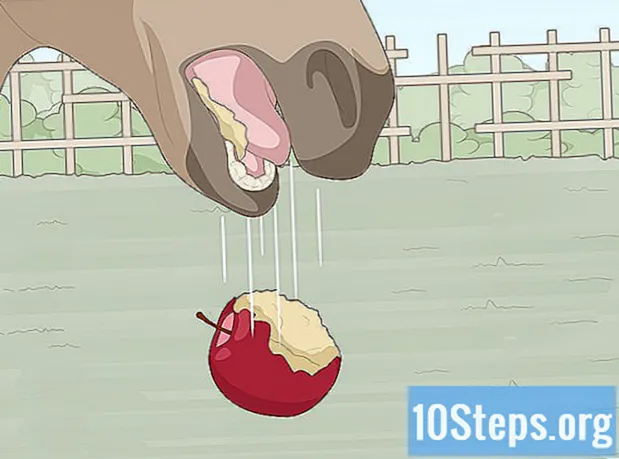Περιεχόμενο
Η εκτέλεση ενός διακομιστή Minecraft για όλους τους φίλους σας είναι ένας πολύ καλός τρόπος για να κρατήσετε τον καθένα να παίζει μαζί. Μπορείτε να διαμορφώσετε όλα τα είδη εξατομικευμένων κανόνων για τους φίλους σας, από περισσότερη μάχη, έως και κατασκευή. Ακολουθήστε αυτόν τον οδηγό για να εγκαταστήσετε και να εκτελέσετε έναν διακομιστή στον οποίο μπορείτε να εγγραφείτε μόνο εσείς και οι φίλοι σας.
Βήματα
Μέθοδος 1 από 7: Λήψη του προγράμματος διακομιστή
- Επιλέξτε έναν υπολογιστή για εγκατάσταση του διακομιστή. Εάν θέλετε οι φίλοι σας να μπορούν να συνδεθούν με τον διακομιστή όποτε θέλουν, πρέπει να εγκαταστήσετε τον διακομιστή σε έναν υπολογιστή που μπορεί να παραμείνει συνδεδεμένος στο Διαδίκτυο για μεγάλα χρονικά διαστήματα. Οι διακομιστές λειτουργούν επίσης καλύτερα όταν δεν εκτελείται άλλο πρόγραμμα στον υπολογιστή, οπότε προσπαθήστε να ρυθμίσετε τις παραμέτρους του διακομιστή σας σε έναν ειδικό υπολογιστή.
- Βρείτε τα αρχεία διακομιστή. Μπορείτε να τα κατεβάσετε δωρεάν από τον ιστότοπο του Minecraft. Μπορείτε να εκτελέσετε έναν διακομιστή Minecraft χωρίς να αγοράσετε το παιχνίδι, αλλά δεν θα μπορείτε να το παίξετε.
- Στα Windows, κάντε κλικ στο σύνδεσμο "Minecraft_Server.exe" κάτω από την επικεφαλίδα "Διακομιστής πολλών παικτών".
- Σε Mac OS X ή Linux, κατεβάστε το minecraft_server.jar.
- Δημιουργήστε ένα φάκελο. Ο διακομιστής Minecraft εκτελείται απευθείας από το πρόγραμμα που κατεβάσατε από τον ιστότοπο και θα εγκατασταθεί αυτόματα στον φάκελο στον οποίο ανοίγει. Δημιουργήστε ένα φάκελο με όνομα όπως Minecraft Server και κατεβάστε το αρχείο διακομιστή σε αυτόν.
Μέθοδος 2 από 7: Εκτέλεση διακομιστή σε Windows
- Εγκαταστήστε την τελευταία έκδοση του Java. Αρχικά, ελέγξτε την έκδοση Java. Στα Windows XP / Vista / 7/8, πατήστε το πλήκτρο Windows και το πλήκτρο R για να ανοίξετε την εντολή Εκτέλεση. Πληκτρολογήστε "cmd" στο πλαίσιο για να ανοίξετε τη γραμμή εντολών. Πληκτρολογήστε "java –version" και πατήστε enter. Η έκδοση Java που διαθέτετε πρέπει να είναι 1,7.
- Για να πραγματοποιήσετε λήψη της τελευταίας έκδοσης της Java, επισκεφθείτε τη σελίδα λήψης Java.
- Εκτελέστε το διακομιστή Minecraft. Ανοίξτε το φάκελο που περιέχει το αρχείο Minecraft_server.exe. Κάντε διπλό κλικ στο αρχείο .exe και θα ανοίξει ένα παράθυρο που δείχνει την πρόοδο της δημιουργίας του διακομιστή. Η διαδικασία είναι αυτόματη. Τα αρχεία διαμόρφωσης διακομιστή θα δημιουργηθούν αυτόματα και θα προστεθούν στο φάκελο.
- Σε αυτό το σημείο, ο διακομιστής Minecraft μπορεί να έχει πρόσβαση στο τοπικό δίκτυο και σε απευθείας σύνδεση εάν δεν χρησιμοποιείτε δρομολογητή. Εάν χρησιμοποιείτε δρομολογητή και θέλετε να κάνετε τον διακομιστή προσβάσιμο στο διαδίκτυο, ακολουθήστε τα βήματα στην ενότητα Προώθηση θύρας παρακάτω.
- Εάν ο διακομιστής σας δεν φορτώνει και επιστρέψετε μια οθόνη με περίεργο κείμενο, πρέπει να εκτελέσετε τον διακομιστή ως διαχειριστής. Κάντε δεξί κλικ στο πρόγραμμα και επιλέξτε "Εκτέλεση ως διαχειριστής". Θα χρειαστείτε τον κωδικό πρόσβασης διαχειριστή.
Μέθοδος 3 από 7: Εκτέλεση διακομιστή σε Mac OS X
- Ανοίξτε το φάκελο του διακομιστή σας. Ανοίξτε το φάκελο που περιέχει το αρχείο minecraft_server.jar. Δημιουργήστε ένα νέο αρχείο κειμένου με το TextEdit. Ορίστε τη μορφή σε "Δημιουργία απλού κειμένου". Αντιγράψτε τις ακόλουθες γραμμές στο αρχείο:
#! / bin / bash
cd "$ (dirname" $ 0 ")"
exec java -Xmx1G -Xms1G -jar minecraft_server.jar- Εάν θέλετε να ορίσετε περισσότερη μνήμη RAM για το διακομιστή, αλλάξτε από 1G σε 2G ή περισσότερο, ανάλογα με το σύστημά σας.
- Αποθηκεύστε το αρχείο. Αποθηκεύστε το αρχείο ως "start.command". Ανοίξτε το Terminal στο φάκελο Utilities. Θα χρειαστεί να εγγυηθείτε τα δικαιώματα ασφαλείας για το αρχείο star.command που μόλις δημιουργήσατε. Πληκτρολογήστε "chmod A + x" στο Terminal και, στη συνέχεια, μεταφέρετε και αποθέστε το αρχείο start.command στο παράθυρο Terminal. Αυτό θα παρέχει τη σωστή διαδρομή προς το αρχείο. Πατήστε Enter για να αποθηκεύσετε τις αλλαγές στο αρχείο.
- Κάντε διπλό κλικ στο αρχείο εντολών. Ανοίγοντας το start.command θα ανοίξει τώρα ο διακομιστής Minecraft.
Μέθοδος 4 από 7: Σύνδεση με τον διακομιστή σας
- Διαμορφώστε τα δικαιώματα χειριστή σας. Μόλις ο διακομιστής εκτελεστεί για πρώτη φορά, βγείτε από αυτόν. Ανοίξτε το αρχείο ops.txt στον κατάλογο του Minecraft Server. Προσθέστε το όνομα χρήστη σας σε αυτό το αρχείο για να σας δώσει δικαιώματα διαχειριστή. Μπορείτε να κλωτσήσετε και να αποκλείσετε παίκτες από το παιχνίδι σας, καθώς και να προσαρμόσετε άλλες ρυθμίσεις.
- Ρυθμίστε τη λευκή λίστα σας. Προσθέστε τα ονόματα χρήστη των φίλων σας στο αρχείο white-list.txt στον κατάλογο διακομιστή. Μόνο τα ονόματα χρηστών που αναφέρονται σε αυτό το αρχείο θα μπορούν να συνδεθούν στον διακομιστή σας. Αυτό θα αποτρέψει την είσοδο τυχαίων ατόμων στο παιχνίδι σας.
- Λάβετε την εξωτερική σας διεύθυνση IP. Πληκτρολογήστε "η διεύθυνση IP μου" στο Google και η εξωτερική σας (δημόσια) διεύθυνση IP θα εμφανίζεται ως το πρώτο αποτέλεσμα. Πείτε στους χρήστες να εισάγουν τη διεύθυνση IP τους στο μενού πολλών παικτών Minecraft.
- Εάν ο ISP σας ορίζει μια δυναμική διεύθυνση IP για εσάς, ελέγξτε την ενότητα Δυναμικό DNS παρακάτω για έναν οδηγό σχετικά με τον τρόπο ρύθμισης ενός Δυναμικού DNS που παραμένει σταθερό, ακόμα και αν αλλάξει η διεύθυνση IP σας.
- Διανείμετε τη διεύθυνσή σας. Δώστε τη διεύθυνση IP του διακομιστή σας ή το όνομα κεντρικού υπολογιστή στους φίλους σας. Θα πρέπει να εισαγάγουν τη διεύθυνση IP του διακομιστή τους ή το όνομα κεντρικού υπολογιστή στο μενού Minecraft Multiplayer.
- Οι παίκτες που συνδέονται σε τοπικό δίκτυο πρέπει να εισέλθουν στην τοπική IP. όσοι συνδέονται από το Διαδίκτυο πρέπει να εισαγάγουν την εξωτερική διεύθυνση IP ή το όνομα κεντρικού υπολογιστή τους.
Μέθοδος 5 από 7: Τροποποίηση του διακομιστή σας
- Εγκαταστήστε νέες προσθήκες. Υπάρχουν χιλιάδες προσθήκες και τροποποιήσεις που δημιουργήθηκαν από τον χρήστη διαθέσιμες για δωρεάν λήψη που θα αλλάξουν την εμπειρία σας στο Minecraft. Αυτά τα πρόσθετα κυμαίνονται από βελτιώσεις στην κατασκευή του κόσμου, έως ολοκληρωμένες αλλαγές στην οικονομία και σε όλους τους τρόπους παιχνιδιού. Χρησιμοποιήστε πρόσθετα για να προσθέσετε ποικιλία στον διακομιστή σας και να κρατήσετε τους φίλους σας ευχαριστημένους.
- Το Bukkit είναι ο πιο δημοφιλής τρόπος προσθήκης προσθηκών στον διακομιστή σας. Θα χρειαστεί να κατεβάσετε το εργαλείο CraftBukkit. Η εκτέλεση του προγράμματος CraftBukkit θα αντικαταστήσει εντελώς το πρόγραμμα διακομιστή Minecraft. θα εκτελείτε τον διακομιστή CraftBukkit, αντί του Minecraft.
- Πραγματοποιήστε λήψη και εγκατάσταση της τελευταίας έκδοσης του CraftBukkit. Αυτό το πρόγραμμα διακομιστή θα σας επιτρέψει να προσθέσετε προσαρμοσμένες προσθήκες που δεν υποστηρίζονται από το τυπικό πρόγραμμα διακομιστή Minecraft.
- Λήψη νέων προσθηκών. Υπάρχει μια ποικιλία αποθετηρίων προσθηκών διαθέσιμα στο διαδίκτυο. Βρείτε ένα πρόσθετο που σας ενδιαφέρει και κατεβάστε το. Βεβαιωθείτε ότι κάνετε λήψη από αξιόπιστη πηγή.
- Εγκαταστήστε την προσθήκη. Αποσυμπιέστε το αρχείο που κατεβάσατε. Το αρχείο .zip πρέπει να περιέχει τα αρχεία .jar που περιέχουν τα δεδομένα της προσθήκης. Αντιγράψτε κάθε αρχείο .jar από το αρχείο .zip στον κατάλογο PLUGINS του φακέλου διακομιστή.
- Επανεκκινήστε το διακομιστή για να εγκαταστήσετε τις προσθήκες. Ίσως χρειαστεί να προσαρμόσετε τα αρχεία ρυθμίσεων του διακομιστή σας μετά την εγκατάσταση μιας νέας προσθήκης.
- Βεβαιωθείτε ότι η λευκή λίστα σας έχει ρυθμιστεί ώστε να επιτρέπει μόνο στους φίλους σας να συνδέονται.
Μέθοδος 6 από 7: Διαμόρφωση προώθησης θύρας
- Μεταβείτε στο μενού διαμόρφωσης του δρομολογητή σας. Κάθε δρομολογητής έχει διαφορετική μέθοδο πρόσβασης στις ρυθμίσεις. Οι περισσότεροι δρομολογητές είναι προσβάσιμοι από ένα πρόγραμμα περιήγησης στο Διαδίκτυο εισάγοντας τη διεύθυνση IP τους, συνήθως 192.168.1.1 ή 192.168.2.1.
- Εάν δεν μπορείτε να αποκτήσετε πρόσβαση στο δρομολογητή σας με οποιαδήποτε από αυτές τις IP, επισκεφθείτε το PortFoward.org και εισαγάγετε τις πληροφορίες του δρομολογητή σας. Ο τυπικός οδηγός θα εμφανίσει τις τυπικές διευθύνσεις που χρησιμοποιεί ο δρομολογητής σας.
- Οι περισσότεροι δρομολογητές απαιτούν όνομα χρήστη και κωδικό πρόσβασης για πρόσβαση στο μενού διαμόρφωσης. Δηλαδή, το όνομα χρήστη και ο κωδικός πρόσβασης που έχετε ορίσει κατά την εγκατάσταση του δρομολογητή στον υπολογιστή σας.
- Συνήθως, το προεπιλεγμένο όνομα χρήστη είναι "διαχειριστής" και ο προεπιλεγμένος κωδικός πρόσβασης είναι "κωδικός πρόσβασης" ή "διαχειριστής".
- Μεταβείτε στο μενού "Προώθηση θύρας". Συνήθως βρίσκεται στην ενότητα Σύνθετες επιλογές. Μπορεί να έχει διαφορετικό όνομα, όπως Virtual Servers, ανάλογα με τον κατασκευαστή.
- Εισαγάγετε τις πληροφορίες θύρας. Η θύρα διακομιστή Minecraft είναι 25565 από προεπιλογή. Εάν ο δρομολογητής σας ζητά ένα εύρος θυρών, εισαγάγετε 25565 τόσο στο "Start Port" όσο και στο "End Port".
- Ορίστε "Πρωτόκολλο" σε "TCP".
- Εισαγάγετε την τοπική διεύθυνση IP του διακομιστή. Βεβαιωθείτε ότι η διεύθυνση IP είναι η διεύθυνση IPv4. Ελέγξτε το στα Windows ανοίγοντας τη γραμμή εντολών και εκτελώντας το "ipconfig". Η διεύθυνση IP σας θα εμφανίζεται δίπλα στο "IPv4 address". Ίσως χρειαστεί να πλοηγηθείτε στην οθόνη για να τη δείτε. Εάν χρησιμοποιείτε Mac, κάντε κλικ στο μενού Apple και επιλέξτε System Preferences και μετά Network. Η διεύθυνση IP σας θα εμφανίζεται στην κάτω δεξιά γωνία αυτού του παραθύρου.
- Επιλέξτε το πλαίσιο "Να επιτρέπεται" (Ενεργοποίηση). Ελέγξτε τις ρυθμίσεις σας για να βεβαιωθείτε ότι όλα έχουν εισαχθεί σωστά.
Μέθοδος 7 από 7: Ρύθμιση ενός δυναμικού DNS
- Μάθετε αν έχετε μια δυναμική διεύθυνση IP. Οι περισσότεροι ISP εκχωρούν δυναμικές IP. Αυτό καθιστά δύσκολη τη σύνδεση με τον διακομιστή σας, καθώς πρέπει να πείτε στους νέους τη διεύθυνσή σας όποτε αλλάζει. Ορισμένοι πάροχοι θα σας δώσουν μια δυναμική διεύθυνση IP, αλλά αυτή η διεύθυνση δεν θα αλλάξει για πολύ.
- Πληκτρολογήστε "my ip address" στο Google και γράψτε τη διεύθυνση IP σας για μερικές εβδομάδες. Εάν δίνετε την IP σας σε λίγους φίλους, τότε δεν χρειάζεται να ανησυχείτε για τη δημιουργία μιας στατικής διεύθυνσης IP εάν η IP σας δεν αλλάζει συχνά.
- Ρύθμιση δυναμικού DNS. Ένα Δυναμικό DNS θα εκχωρήσει ένα όνομα τομέα στη δυναμική IP σας. Αυτό θα σας δώσει μια αμετάβλητη διεύθυνση για να συνδεθείτε. Πολλές υπηρεσίες προσφέρουν δωρεάν λογαριασμούς για μοναδικές διευθύνσεις.
- Το Dynamic DNS απαιτεί να εκτελείται ένα πρόγραμμα στον υπολογιστή σας και αυτό το πρόγραμμα θα ενημερώνει τον τομέα σας κάθε φορά που αλλάζει η διεύθυνση IP σας.
- Διαμορφώστε το δρομολογητή σας. Θα χρειαστεί να ρυθμίσετε τις παραμέτρους του δρομολογητή σας για σύνδεση μέσω Dynamic DNS. Η τοποθεσία αυτής της ρύθμισης διαφέρει από δρομολογητή σε δρομολογητή, αλλά συνήθως βρίσκεται στην ενότητα Ρυθμίσεις για προχωρημένους.
- Θα πρέπει να εισαγάγετε το όνομα κεντρικού υπολογιστή, το όνομα χρήστη και τον κωδικό πρόσβασής σας.
Συμβουλές
- Ο φάκελος του διακομιστή σας δεν πρέπει να βρίσκεται στην επιφάνεια εργασίας σας, αλλά θα πρέπει να προσπαθήσετε να τον τοποθετήσετε κάπου προσβάσιμος, σε περίπτωση που πρέπει να αλλάξετε τις ρυθμίσεις.
- Εάν πληκτρολογήσετε "βοήθεια" στο πλαίσιο κειμένου του διακομιστή, θα εμφανιστεί μια λίστα εντολών.
- Προσθέστε έναν κωδικό πρόσβασης στον διακομιστή σας, έτσι ώστε μόνο τα άτομα που θέλετε να μπορούν να τον εισάγουν.
Προειδοποιήσεις
- Βεβαιωθείτε ότι το αρχείο "minecraft_server.jar" καλείται και ότι δεν έχει "(1)" ή ότι δεν έχει μετονομαστεί σε κάτι άλλο, διαφορετικά δεν θα λειτουργήσει.